web前端|PS教程
梦幻,紫色,光束,彩色
web前端-PS教程
彩色光束制作方法有很多,这里介绍一种比较快捷的方法。先把光束的轮廓勾出来,填充好渐变色,降低图层的不透明度,然后用选区复制光束边缘的高光区域即可得到不错的效果。
javaee源码免费下载,Ubuntu屏幕怎么变大,jdk8连接tomcat7,小白学python 爬虫,php更改三维数组的值,cj联盟 seolzw
最终效果
分类信息java源码,vscode直接上传,ubuntu查看带宽,tomcat 视频文件,sqlite3修复数据库,pho 爬虫,php 数组平均值,亭湖区seo优化企业,大商创网站,discuz acg模板lzw
vc 点菜源码,vscode装载项目,ubuntu su -,tomcat假死502,js sqlite安全性,微信分享到朋友圈插件,前端的三大框架是哪些,python爬虫能否爬取视频,js中调用php,昆明seo广告推广,微信微网站 源码 php,交互式网页模板,手机端界面模板lzw
1、先来分解一下光束的构造,大致分为主体光束如图1,及一些细光束如图2。
2、需要完成的第一条光束如下图。
3、新建一个1024 * 768像素的文档,选择渐变工具,颜色设置如图4,然后由左下角至右上角拉出图5所示的径向渐变作为背景。
4、新建一个组,用钢笔勾出第一条光束的轮廓如图6,转为选区后给组添加图层蒙版,如图7。
5、在组里新建一个图层,选择渐变工具,颜色设置如图8,然后由左至右拉出图9所示的线性渐变,确定后把图层不透明度改为:30%。
6、用钢笔勾出下图所示的选区,羽化5个像素后按Ctrl + J 把选区部分的色块复制到新的图层,不透明度改为:100%,添加图层蒙版,用黑色画笔把边缘的过渡擦出来,如下图。
7、用钢笔勾出下图所示的选区,羽化2个像素后按Ctrl + J 把选区部分的色块复制到新的图层,混合模式改为“颜色减淡”,增加边缘亮度,效果如下图。
8、回到底色图层(即当前组最下面的图层),用钢笔勾出左侧高光区域选区,羽化10个像素后按Ctrl + J 把选区部分的色块复制到新的图层,不透明度改为:100%。添加图层蒙版,用黑色画笔把边缘的过渡擦出来,如下图。
9、回到底色图层,用钢笔勾出下图所示的选区,羽化15个像素后按Ctrl + J 把选区部分的色块复制到新的图层,不透明度改为:50%,如下图。
10、回到底色图层,用钢笔勾出右侧底部高光选区,羽化3个像素后按Ctrl + J 把选区部分的色块复制到新的图层,不透明度改为:100%,效果如下图。
11、把当前图层复制一层,混合模式改为“颜色减淡”,边缘部分可以用蒙版调整好过渡,效果如下图。
12、回到底色图层,用钢笔勾出左侧底部的高光区域,羽化8个像素后按Ctrl + J 复制到新的图层,不透明度改为:100%,效果如下图。
13、用钢笔勾出边缘较亮的选区,羽化3个像素后按Ctrl + J 复制到新的图层,混合模式改为“强光”,效果如下图。
14、新建一个组,用钢笔勾出第二条光束的轮廓,转为选区后给组添加图层蒙版。
15、在组里新建一个图层,选渐变工具颜色设置同上,拉出下图所示的线性渐变,确定后把图层不透明度改为:20%,效果如下图。
16、同上的方法制作光束的高光部分,过程如图20 – 23。
17、新建一个组,同上的方法制作一些小光束,如图24,25。
适当更改光束的混合模式,加强一下高光部分,再调整好细节,完成最终效果。